Das Verstehen und Ändern von Maßstabsverhältnissen in PDF-Dateien ist entscheidend für genaue Abmessungen. Maßstabsverhältnisse in PDFs bestimmen das Verhältnis zwischen der Maßeinheit der Datei und ihrem realen Gegenstück. Wenn diese Verhältnisse falsch sind, werden die Messungen ungenau und unzuverlässig. Dies kann zu kostspieligen Fehlern führen, insbesondere in Bereichen wie Architektur, Ingenieurwesen oder Design, in denen es auf Präzision ankommt.
In diesem Artikel werden wir die Anpassung der PDF-Maßstabsverhältnisse vereinfachen. Wir bieten Ihnen eine schrittweise Anleitung, die Ihnen hilft, präzise Objektmessungen durchzuführen, damit Sie sicher und genau arbeiten können. Tauchen Sie ein in die Welt der PDF-Maßstäbe und erschließen Sie das Potenzial für die präzise Größenbestimmung von Objekten.

In diesem Artikel
Teil 1. Verständnis der Skalenverhältnisse in PDF-Dateien
In PDF-Dateien sind die Maßstabsverhältnisse wie eine magische Brille, die uns hilft, die Dinge in der richtigen Größe zu sehen. Diese Kennziffern geben an, wie sich eine Messung in der PDF-Datei auf die reale Welt bezieht. Das ist so, als würde man sagen: „Ein Zoll in dieser PDF-Datei entspricht zehn realen Zoll“.
Die Kenntnis des Maßstabsverhältnisses in einer PDF-Datei ist sehr wichtig. Warum? Nun, das liegt daran, dass es uns hilft, Dinge genau zu messen. Stellen Sie sich vor, Sie sind Architekt und müssen eine Blaupause in einem PDF-Dokument prüfen. Ihre Messungen könnten falsch sein, wenn Sie das Größenverhältnis nicht kennen.
Größenverhältnisse werden in vielen Bereichen verwendet. Architekten und Ingenieure verwenden sie, um sicherzustellen, dass die Gebäude die richtige Größe haben. Grafikdesigner verwenden sie für die Gestaltung von Plakaten. Jeder, der in einem PDF-Dokument etwas messen muss, verwendet Maßstabsverhältnisse, um es richtig zu machen.
Im nächsten Teil dieses Leitfadens zeigen wir Ihnen, wie Sie diese Verhältnisse für genaue Messungen ermitteln und anpassen können.
Teil 2. PDFElement: Ihre Maßstabslösung zum Messen von Objekten
Lassen Sie uns über PDFelement sprechen, Ihr praktisches Werkzeug, um mit PDFs zu spielen. Es ist wie ein Zauberstab zum Bearbeiten und Messen Ihrer PDF-Dateien. Hier erfahren Sie, warum es Ihr idealer Partner für die Verwaltung von Größenverhältnissen ist:
- Einfache Schnittstelle: PDFelement hat Schaltflächen und Menüs, die ein Kinderspiel sind. Das ist kein Hexenwerk. Sie können leicht finden, was Sie brauchen, ohne sich den Kopf zu zerbrechen.
- Beherrschung des Skalenverhältnisses: Mit PDFelement sind Sie der Herr über die Skalenverhältnisse. Sie können das Verhältnis sehen; wenn es falsch ist, können Sie es ändern. Es ist, als würde man das Objektiv so einstellen, dass man die Dinge genau richtig sieht.
- Zuversichtlich messen: Sie können Objekte und Pläne in Ihren PDFs genau messen. PDFelement sorgt dafür, dass Sie genau das Richtige tun, so wie Sie ein Stück Kuchen abmessen, um ein perfektes Stück zu erhalten.
- Bearbeiten mit einem Schnappschuss: Möchten Sie Text oder Bilder ändern? Mit PDFelement ist es so einfach wie die Bearbeitung eines Word-Dokuments. Sie können mühelos Dinge hinzufügen, löschen oder verschieben.
- Annotieren wie ein Profi: Sie möchten Ihre PDF-Datei mit Markierungen versehen? Mit PDFelement können Sie Ihre Dateien zeichnen, markieren und mit Notizen versehen. Es ist, als hätte man einen Haufen bunter Stifte für seine digitalen Dokumente.
PDFelement ist wie Ihr Lieblingswerkzeugkasten, gefüllt mit all den richtigen Gadgets, um mit Ihren PDFs zu spielen. Egal, ob Sie messen, bearbeiten oder einen Spritzer Kreativität hinzufügen möchten, es hält Ihnen den Rücken frei. Tauchen wir also ein in PDFelement und lassen Sie Ihre PDFs nach Ihrer Pfeife tanzen!
 G2-Wertung: 4.5/5 |
G2-Wertung: 4.5/5 |  100 % Sicher |
100 % Sicher |Teil 3. Prüfen und Ändern von Skalenverhältnissen mit PDFelement
In diesem Teil zeigen wir Ihnen, wie Sie die Skalierungsverhältnisse mit PDFelement überprüfen und anpassen können. Es ist, als ob man das ABC lernt, wie man sicherstellt, dass die Maße in PDFs genau richtig sind. Fangen wir an!
Überprüfung der Skalenverhältnisse
Die Überprüfung des Skalenverhältnisses mit PDFelement ist ein Kinderspiel. Hier sind die einfachen Schritte:
Schritt 1
Klicken Sie auf das Symbol Messen unter der Symbolleiste Kommentar. Wählen Sie ein Messwerkzeug, zum Beispiel das Werkzeug Abstand, um eine Linie auf Ihrer PDF zu zeichnen. Fahre mit der Maus über die Linie, und die Messung wird wie von Zauberhand erscheinen.
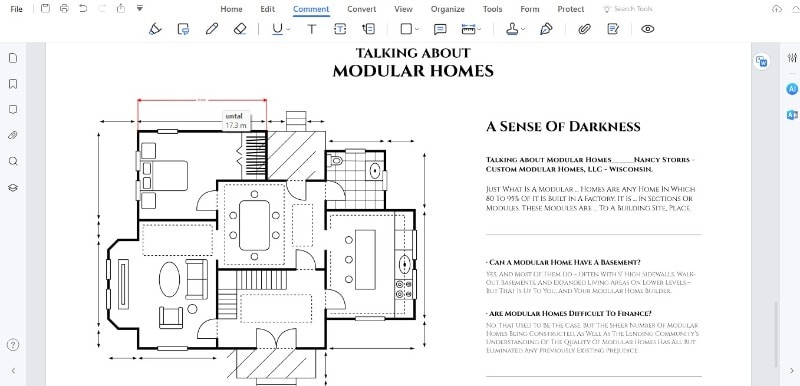
Schritt 2
Doppelklicken Sie auf die gezeichnete Linie, und ein Hinweis zeigt das Messergebnis an.
 G2-Wertung: 4.5/5 |
G2-Wertung: 4.5/5 |  100 % Sicher |
100 % Sicher |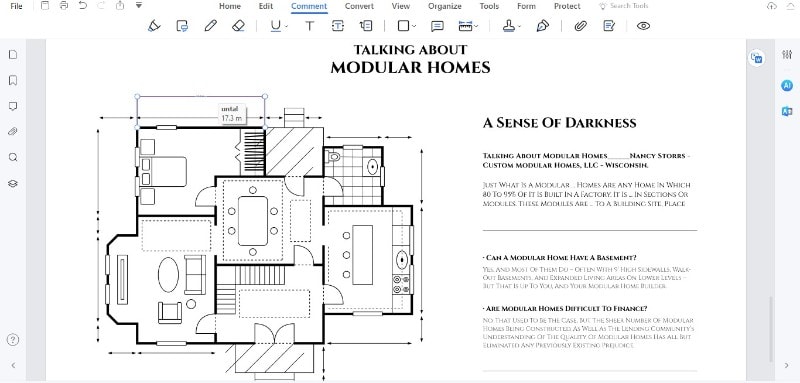
Schritt 3
Suche und klicke auf das Feld Kommentar auf der linken Seite des Bildschirms. Dort sehen Sie alle Ihre Maße übersichtlich aufgelistet.

Schritt 4
Klicke auf die Messung, dann hake die Eigenschaften auf der rechten Seite ab. Da ist es! Das Ergebnis der Messung ist hier zu sehen.
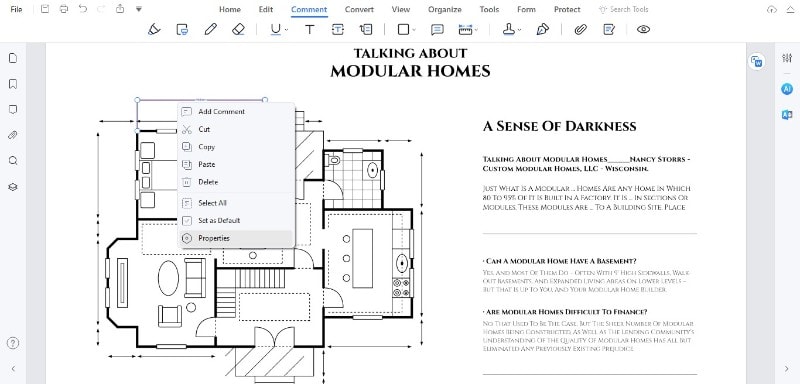
Mit PDFelement wird die Überprüfung des Skalenverhältnisses einfach. Es geht nur um ein paar Klicks und ein bisschen Verständnis. Als Nächstes werden wir untersuchen, wie man diese Verhältnisse optimieren kann, wenn sie einen kleinen Schubs in die richtige Richtung brauchen!
Ändern der Skalenverhältnisse
Das Ändern von Skalenverhältnissen mit PDFelement ist kinderleicht. Hier ist, wie:
Schritt 1
Klicke mit der rechten Maustaste auf die gemessene Linie und wähle Eigenschaften.
Schritt 2
In den Eigenschaften, klicke auf Maßstab und Genauigkeit ändern. Dann wähle das gerade Skalenverhältnis für dein PDF.
 G2-Wertung: 4.5/5 |
G2-Wertung: 4.5/5 |  100 % Sicher |
100 % Sicher |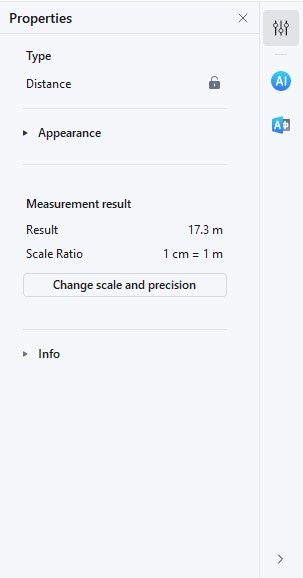
Schritt 3
Wenn du eine neue Messung zeichnest, klicke mit der rechten Maustaste und wähle Messeinstellungen. Du kannst verschiedene Einheiten wie Millimeter, Zoll und mehrwählen.
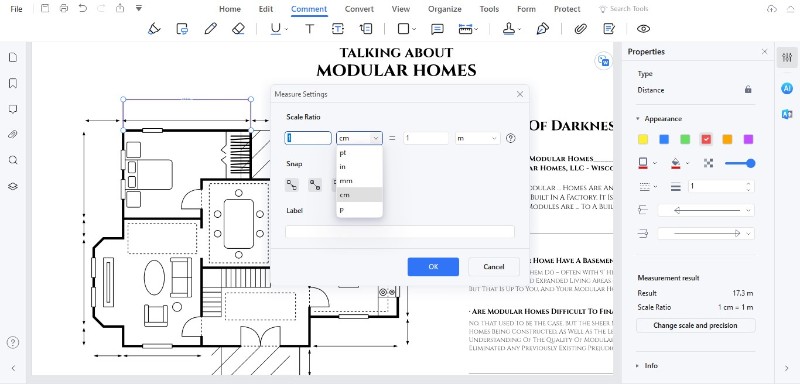
Schritt 4
Du kannst auch wählen wie deine Messungen einrasten. Wählen aus An Pfaden ausrichten (Ende der Zeile), An Endpunkten ausrichten (Ende der Zeile), An Mittelpunkten einrasten (Mitte der Zeile), oder An Kreuzungen ausrichten ( wo sich Linien treffen).
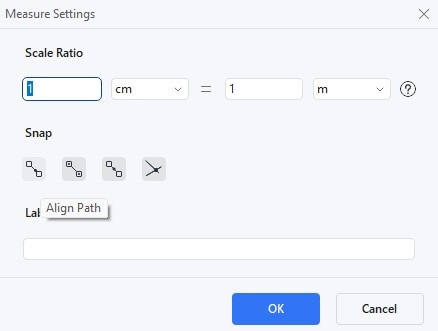
Schritt 5
Möchten Sie, dass Ihre Messungen gut aussehen? Gehen Sie auf Eigenschaften und wählen Sie den Stil, die Farbe und andere visuelle Qualitäten, die Ihrem Geschmack entsprechen.
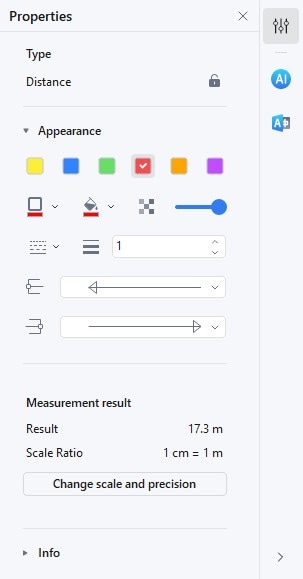
Mit PDFelement haben Sie das Steuer in der Hand. Die Skalenverhältnisse zu ändern ist ein Kinderspiel; Sie können Ihre Messungen so gestalten, wie Sie es wünschen. Jetzt können Sie wie ein Profi messen und einstellen!
Teil 4. So verwenden Sie das Messwerkzeug von PDFelement
Sehen wir uns die Messwerkzeuge von PDFelement an, Ihre treuen Helfer für genaue Abmessungen. Hier ist eine einfache Anleitung, wie man sie verwendet:
Entfernungstool
Messen Sie den Abstand zwischen zwei Punkten in Ihrer PDF-Datei präzise mit dem Distanzwerkzeug von PDFelement. Ganz gleich, ob Sie einen Raum ausmessen oder einen Entwurf bewerten wollen, dieses Werkzeug gewährleistet die Genauigkeit Ihrer Messungen.
Schritt 1
Klicken Kommentar > MessenWerkzeuge und wählen Distanz.
 G2-Wertung: 4.5/5 |
G2-Wertung: 4.5/5 |  100 % Sicher |
100 % Sicher |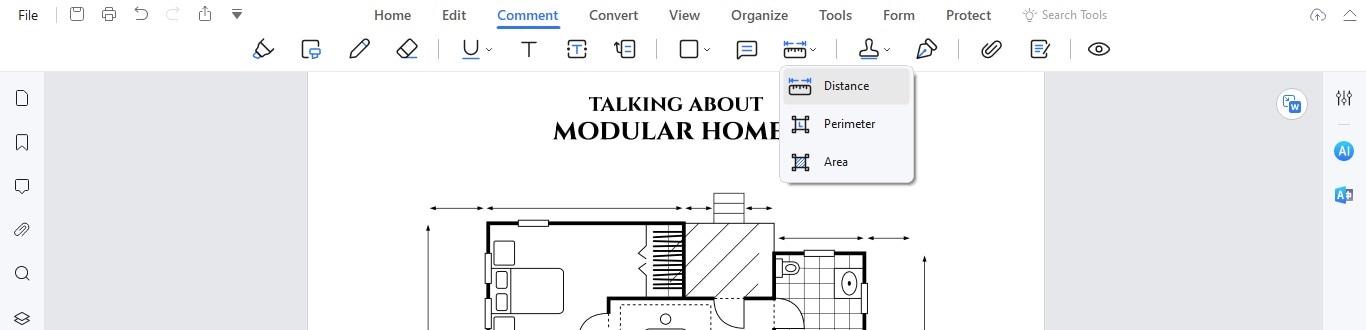
Schritt 2
Ziehe mit dem Zeichenwerkzeug eine Linie vom Anfangs- zum Endpunkt.
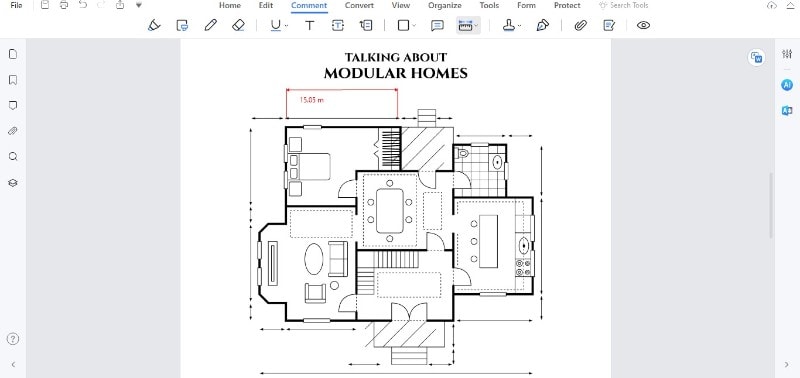
Schritt 3
Um die Messung zu beenden, doppelklicke oder rechtsklicke und wähle Messungabgeschlossen.
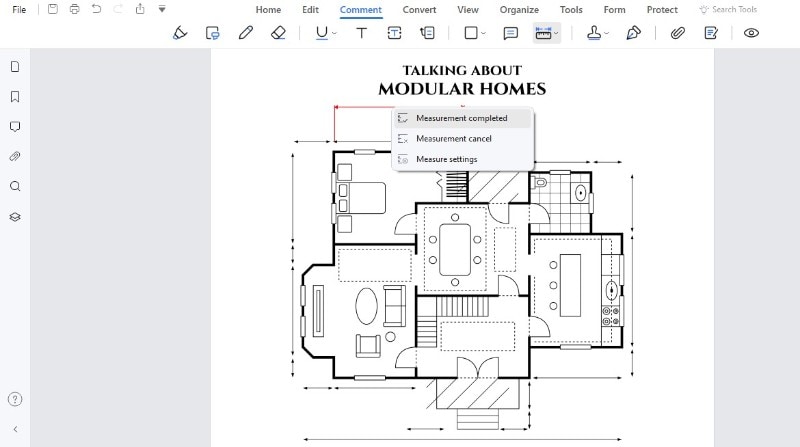
Schritt 4
Stornieren Messung durch drücken ESC oder Rechtsklick, und Messung-Stornieren auswählen.
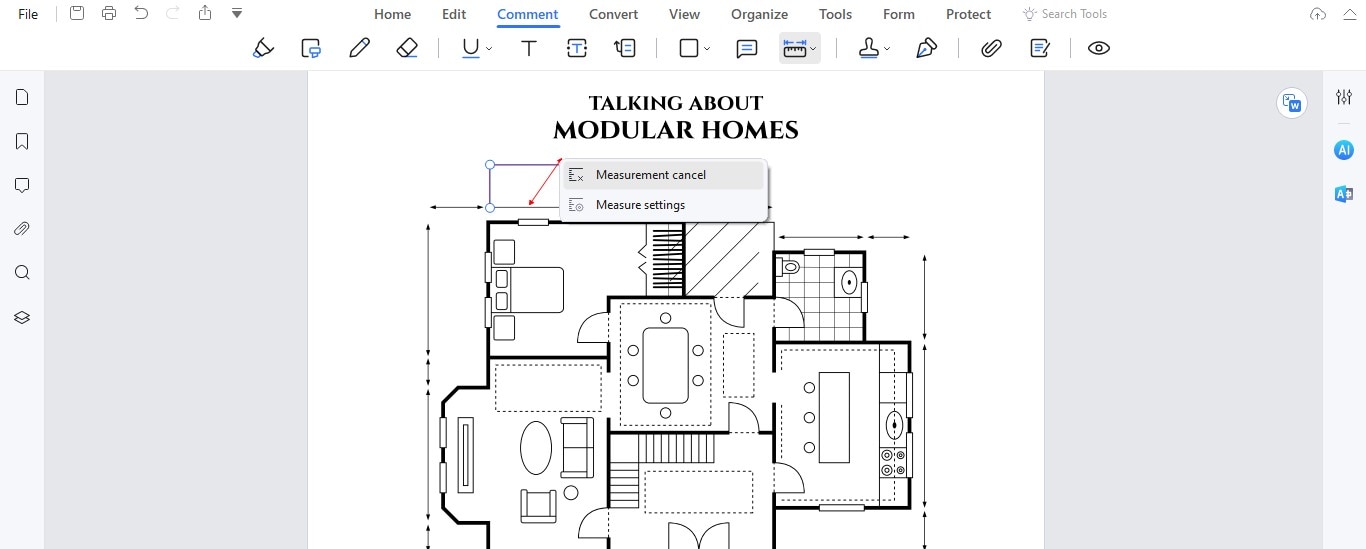
Perimeter-Werkzeug
Um den Umfang von Formen mühelos zu berechnen, wenden Sie sich an das Perimeter-Werkzeug von PDFelement. Er ist die erste Wahl, wenn es darum geht, die Gesamtlänge um eine Figur herum zu bestimmen, und eignet sich daher für verschiedene Design- und Architekturprojekte.
Schritt 1
Tippe Perimeter und Ziehe die Form vom Anfang bis zum Ende und umschließe sie. Zum Abschließen Doppelklick.
 G2-Wertung: 4.5/5 |
G2-Wertung: 4.5/5 |  100 % Sicher |
100 % Sicher |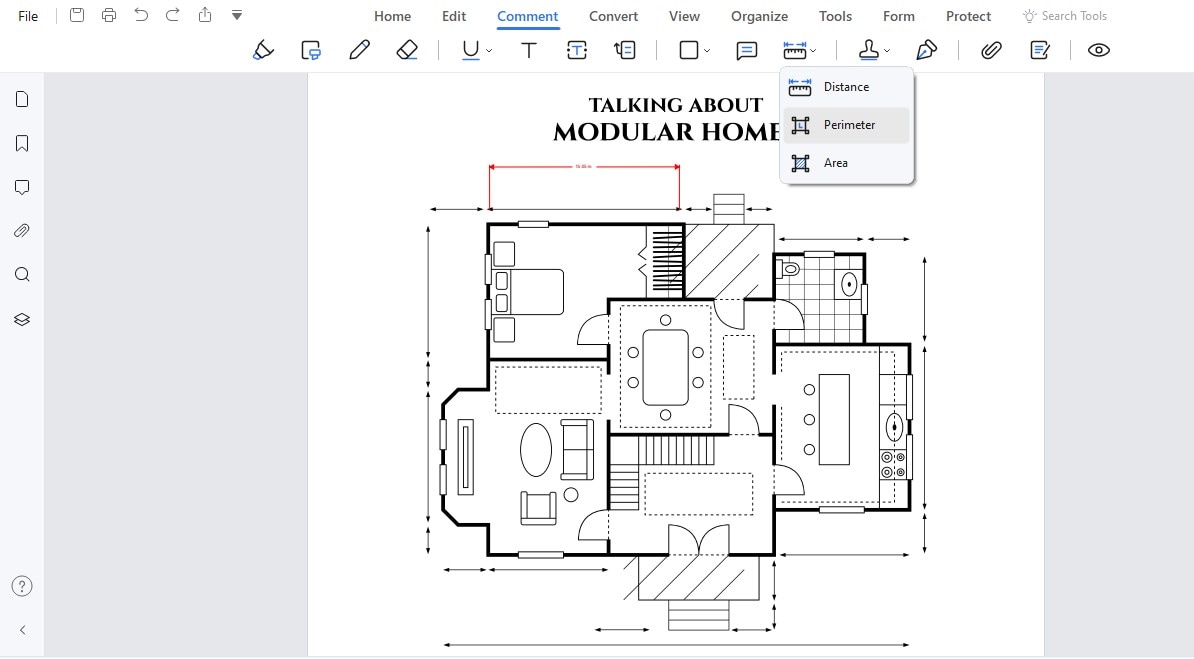
Schritt 2
Ändere die Form, indem du auf einen Punkt klickst und ihn an die gewünschte Stelle ziehst.
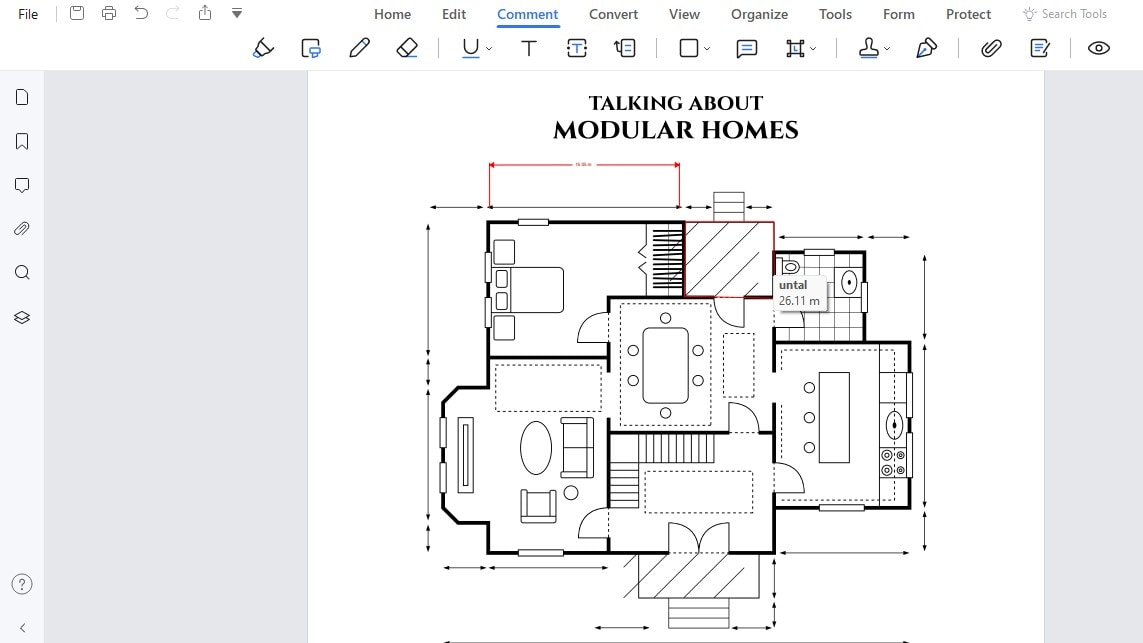
Bereich-Werkzeug
Schätzen Sie die Fläche von Formen in Ihrer PDF-Datei mit dem Flächenwerkzeug von PDFelement. Ob für die Landvermessung oder die Raumplanung, mit diesem Werkzeug lässt sich die Fläche des umschlossenen Gebiets auf einfache Weise ermitteln.
Schritt 1
Klick Bereich und Zeichne die gewünschte Form als eingeschlossene Figur. Doppelklick zum Beenden.
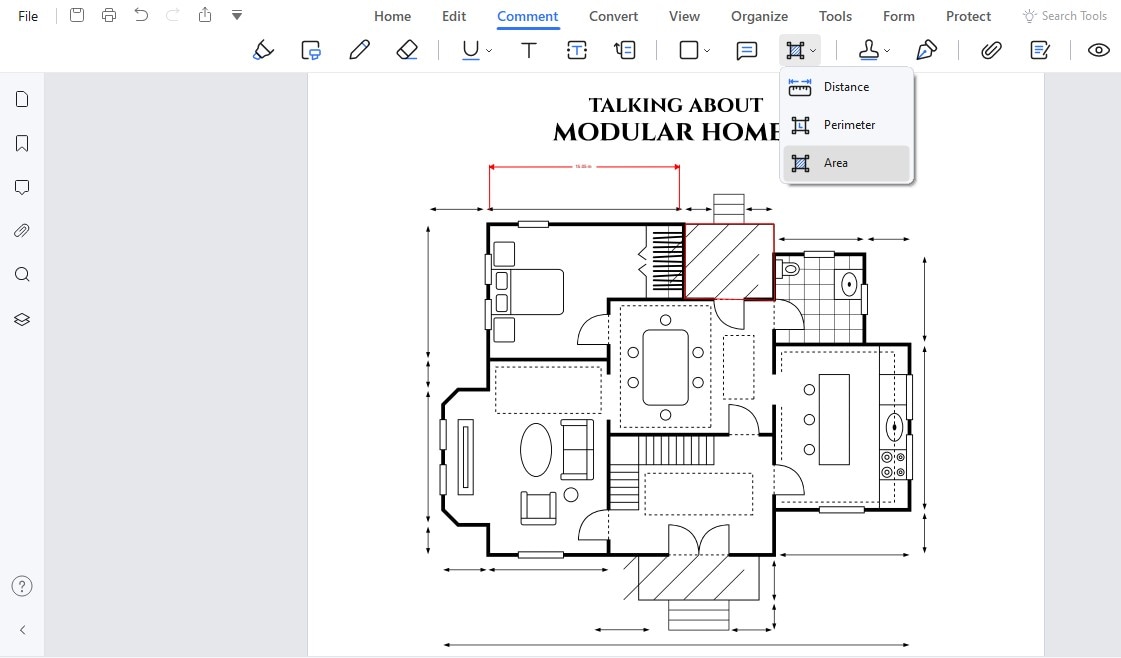
Schritt 2
Ändere die Form, indem du auf einen Punkt klickst und ihn an die gewünschte Stelle ziehst.
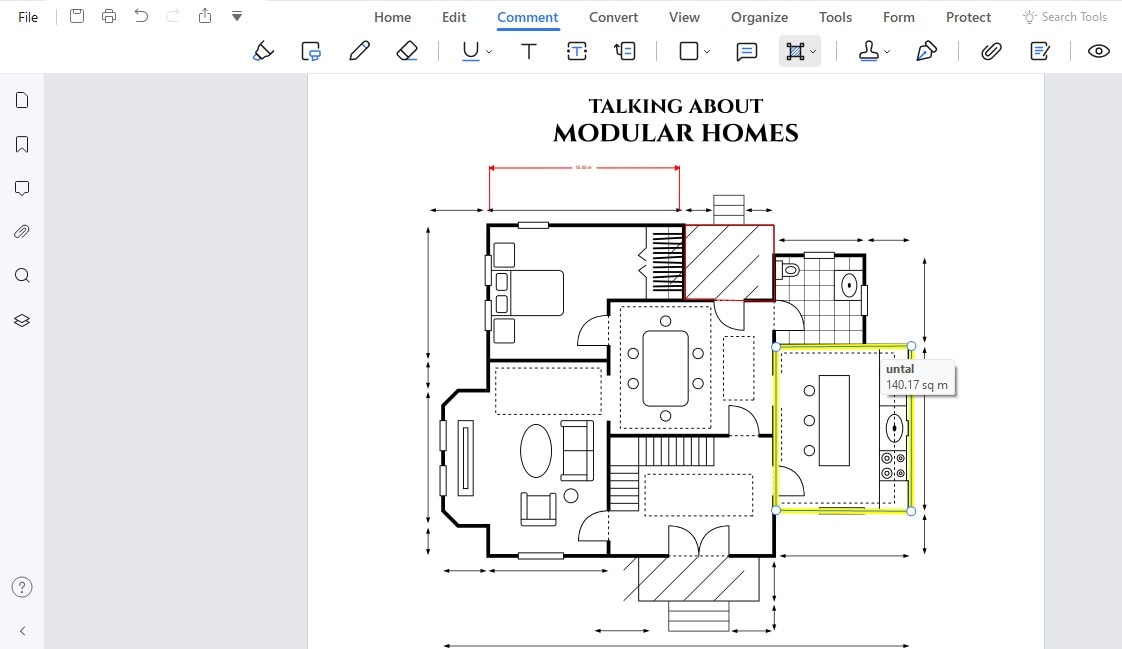
Denken Sie daran, dass diese Werkzeuge Ihre Messwerkzeuge sind, die Ihnen helfen, die Abmessungen in Ihren PDF-Dateien genau einzuhalten. Jetzt können Sie mit den raffinierten Messwerkzeugen von PDFelement selbstbewusst messen!
Teil 5. Tipps zur Verwendung der Messwerkzeuge von PDFelement
Im Folgenden finden Sie einige praktische Tipps und Hinweise zum Umgang mit den Messwerkzeugen von PDFelement:
- Auf ruhige Hände kommt es an: Halten Sie Ihre Hand ruhig, während Sie mit Messwerkzeugen Linien oder Formen zeichnen. Zittrige Hände können die Genauigkeit Ihrer Messungen beeinträchtigen.
- Vergrößern für Präzision: Zoomen Sie in den zu messenden Bereich, um präzise Endpunkte und genaue Messungen zu gewährleisten. Es ist, als würde man eine Brille aufsetzen, um besser sehen zu können.
- Verwenden Sie kurze Abschnitte: Unterteilen Sie sie in kürzere Segmente, um genauere Messungen bei großen Entfernungen oder komplexen Formen zu erhalten. Es ist, als würde man einen Schritt nach dem anderen machen, um eine lange Strecke zurückzulegen.
- Überprüfen Sie Ihr Skalenverhältnis: Überprüfen Sie vor der Messung immer das Maßstabsverhältnis im PDF-Dokument. Ein falsches Maßstabsverhältnis kann Ihre Messungen verfälschen, ebenso wie die Verwendung eines falschen Lineals.
- Szenarien der realen Welt: Stellen Sie sich vor, Sie sind ein Architekt, der einen Bauplan vermisst. Mit PDFelement stellen Sie sicher, dass der Maßstab korrekt ist, um genaue Abmessungen zu erhalten, genauso wie Sie sicherstellen, dass Ihre Blaupause dem tatsächlichen Gebäude entspricht.
- Grafikdesign Präzision: Im Grafikdesign braucht man genaue Maße für Layouts. PDFelement hilft Ihnen bei der Anpassung der Skalierungsverhältnisse, damit Ihre Entwürfe pixelgenau werden, als würden Sie Puzzleteile zusammenfügen.
- Technische Perfektion: Ingenieure verwenden PDF-Dateien zur Überprüfung von Plänen. Korrekte Maßstabsverhältnisse sind entscheidend, um sicherzustellen, dass jedes Teil genau passt, so wie man sicherstellen muss, dass die Zahnräder einer Maschine perfekt ineinander greifen.
- Entwürfe zum Schneidern: Betrachten Sie PDFs wie Stoff. Die Designer passen sie an, indem sie das Größenverhältnis anpassen, um sicherzustellen, dass der digitale "Stoff" genau richtig sitzt und ein stilvolles Ergebnis gewährleistet.
Denken Sie daran: Präzision ist wie ein Treffer ins Schwarze, Genauigkeit wie ein wiederholter Treffer. Mit den Messwerkzeugen von PDFelement haben Sie den Dart und das Ziel vor Augen. Wenn Sie diese Tipps befolgen, werden Sie jedes Mal ins Schwarze treffen!
Schlussfolgerung
Das Verstehen und Anpassen von Maßstabsverhältnissen in PDFs ist der Schlüssel zu genauen Messungen. Es ist, als würde man das richtige Werkzeug für die richtige Aufgabe verwenden. Mit PDFelement wird das Erforschen und Beherrschen dieser Verhältnisse zum Kinderspiel. Tauchen Sie ein, erforschen Sie die Welt und sorgen Sie dafür, dass Ihre PDFs perfekt für Sie arbeiten! Viel Spaß beim Messen und Bearbeiten!




